Hiện nay, xu hướng sử dụng hosting miễn phí đang rất được mọi người ưa chuộng, không chỉ ở thế giới mà ngay tại Việt Nam cũng thế. Trong bài viết dưới đây Mona Media sẽ hướng dẫn đăng ký hosting miễn phí một cách đơn giản và nhanh chóng nhất dành cho bạn!
Tóm Tắt
Hosting miễn phí là gì?
Hosting là một dịch vụ trực tuyến hỗ trợ lưu trữ và chứa tất cả các tệp tin dữ liệu của website như bài viết, hình ảnh, video, mã nguồn…. Không có website nào có thể hoạt động nếu như thiếu đi sự gắn kết với một dịch vụ hosting nào đó.
Ở khía cạnh kỹ thuật, bạn có thể hiểu Hosting giống như một máy chủ chạy để cho website của bạn luôn hoạt động mọi lúc cho tất cả mọi người có thể truy cập vào.
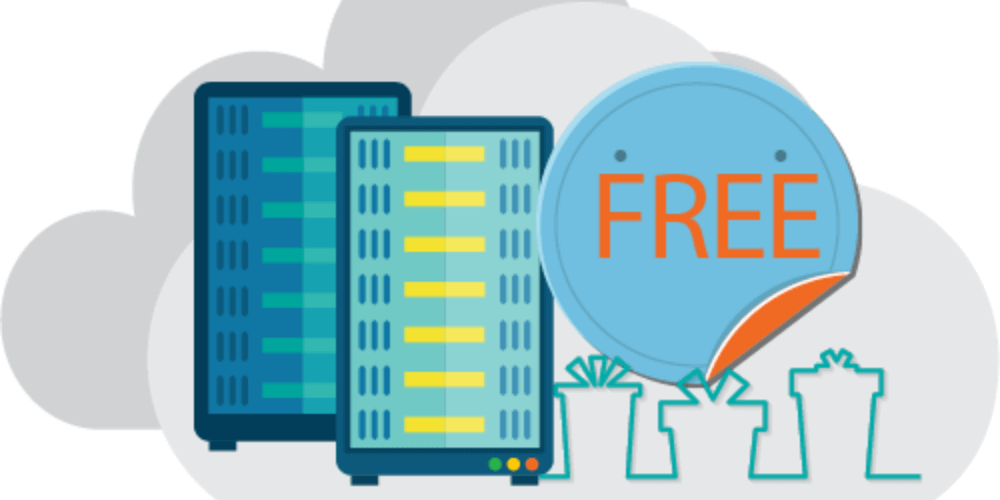
Một số loại hosting phổ biến hiện nay như:
- Shared Hosting: Phổ biến nhất và bạn có thể bắt đầu với loại này
- WordPress Hosting: được biết tới là dịch vụ tạo website cho người làm web trên WordPress
- VPS Hosting: máy chủ ảo, mạnh hơn shared hosting nhưng không khuyến cáo dùng cho người mới.
- Dedicated Server Hosting: là một máy chủ riêng biệt, mạnh hơn cả VPS nhưng không phù hợp cho người mới sử dụng
Một số lưu ý khi đăng ký hosting miễn phí
Khi chọn hosting miễn phí, thông thường bạn sẽ gặp một vài vấn đề phát sinh như sau:
- Sự ổn định: Đây là một trong những yếu tố quan trọng giúp cho website hoạt động ổn định, bình thường và giảm thiểu được thời gian chết. Với những hosting miễn phí thì chúng thường không đảm bảo được tính ổn định. Tuy nhiên, bạn phải chấp nhận điều này bởi không tốn phí.
- Quảng cáo: Hầu hết, các nhà cung cấp dịch vụ hosting miễn phí luôn cài đặt kèm theo quảng cáo của họ trên website. Bởi đây là nguồn kinh phí của họ giúp duy trì dịch vụ tốt hơn. Hiển nhiên rằng, quảng cáo sẽ gây ra không ít khó chịu cho người truy cập website.
Hosting miễn phí lại là sự lựa chọn hợp lý để bắt đầu cho một website có quy mô nhỏ thay vì việc thuê hosting. Không những thế, chúng còn vô cùng phù hợp cho những ai muốn có môi trường học tập, nghiên cứu hay chạy thử website, blog có lượng truy cập ít.
Hướng dẫn đăng ký hosting miễn phí
Để đăng ký được hosting miễn phí, bạn cần thực hiện các bước sau:
- Bước 1: Truy cập vào https://000webhost.com/ sau đó click chọn Sign Up Free.
- Bước 2: Điền vào form đăng ký rồi chọn Sign Up
- Bước 3: Kích hoạt tài khoản

Sau khi hoàn thành bước đăng ký, hệ thống sẽ gửi email kèm đường link kích hoạt tài khoản. Khi đã nhận email, bạn chỉ cần click vào đường link là đã hoàn thành quá trình đăng ký hosting.
- Bước 4: Thực hiện đăng ký thêm hosting miễn phí
Nếu muốn có thêm 1 hosting miễn phí nữa, bạn chỉ cần nhấn vào biểu tượng “+” sau đó chọn “Manage website” lúc này giao diện quản lý hosting sẽ xuất hiện.
Trang quản trị host sẽ cung cấp cho người dùng các chức năng như:
- Mục “Set web address”: hỗ trợ người dùng thay đổi tên miền hiện có bằng tên miền mới. Chỉ cần chọn Set web address rồi click chuột chọn Use my own domain để thêm domain của bạn. Sau đó, đổi Name server hoặc thực hiện thao tác trỏ tên miền về IP của host. Từ đây, bạn có thể dùng tên miền riêng cho host.
- Manage database: cho phép bạn có thể quản lý toàn bộ cơ sở dữ liệu MySQL. Bạn có thể thỏa thích tùy chỉnh, tạo, xóa các file. Ngoài ra, hệ thống còn cho phép bạn có thể tạo được tối đa 2 database.
Trong “Build website” có 3 tab cho bạn lựa chọn:
- Build a website easily: Mục này giúp bạn xây dựng nên các website miễn phí
- Build WordPress Website: Có chức năng tự động tạo blog hoặc website WordPress.
- Upload Own Website: Được sử dụng trong trường hợp bạn có sẵn mã nguồn và lúc này chỉ cần up toàn bộ lên host
Hướng dẫn chuyển host miễn phí sang tính phí
Sau một thời gian đăng ký sử dụng hosting miễn phí, nhu cầu sử dụng đòi hỏi host chất lượng hơn thì bạn cũng có thể dễ dàng chuyển đổi website sang host mới mà không làm ảnh hưởng đến database.

Cách thực hiện rất đơn giản, bạn dùng plugin Duplicator để chuyển website tại 000webhost sang nhà cung cấp host khác.
Nếu Duplicator bị lỗi thì bạn cũng có thể sử dụng các phương pháp thủ công bằng cách lấy toàn bộ file và cơ sở dữ liệu của website.
- Lấy file source code: Sử dụng FTP Client (ví dụ FileZilla) để thực hiện lấy file từ server của 000webhost. Cách tiến hành: Vào phần Settings / General.
- Lấy cơ sở dữ liệu: Bạn vào mục Manage Database / Manage / Manage Database. Khi phpMyAdmin mở ra, chọn database rồi click chọn Export là xong.
Hy vọng với những hướng dẫn đăng ký hosting miễn phí mà chúng tôi đã chia sẻ đã có thể giúp bạn đăng ký thành công. Phụ thuộc vào nhu cầu của bạn mà bạn có thể sử dụng hosting miễn phí hoặc thực hiện chuyển đổi sang hosting có phí ngay khi bạn muốn. Chúc bạn thành công.
Tham khảo: Top 10 nhà cung cấp Hosting Việt Nam tốt nhất hiện nay